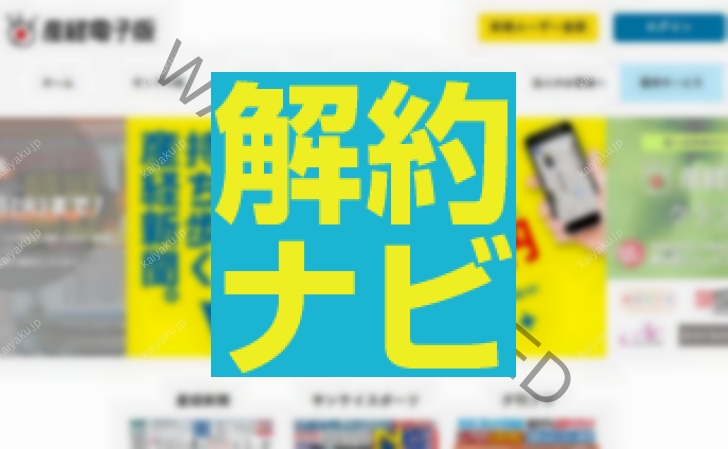
もくじ
産経電子版の解約/退会方法をお探しですか?
産経電子版は産経新聞をパソコンやスマホ、タブレット等で閲覧できる有名なサービスですが、試してみたけどやっぱり紙の新聞だよなという方には継続課金のメリットも薄れてしまいますよね。自分にはちょっと合わないかなと思った方は、産経電子版の解約/退会をお考えかと思いますが、産経電子版の解約方法が分からなかったり、何も知らずに産経電子版を解約して後で損したりしないか、不安もあると思います。
このページでは、実際の産経電子版の解約手順だけでなく、解約前・解約後に押さえておくべきポイントや注意事項などもまとめています。特に、産経電子版が解約できなくて課金が止まらない、見に覚えのない請求が発生しているなどでお困りの方は、ぜひこのページを参考になさってください。
産経電子版の解約の疑問を解消できます
- 産経電子版はどうやって解約するの?
- 産経電子版は退会する時の注意点は?
- 産経電子版を解約できたかの確認方法は?
産経電子版の解約について解決できること
- 産経電子版の解約手順
- 産経電子版を解約する際の注意点
- 産経電子版の解約完了画面

産経電子版の解約/退会前に注意すべきポイント
【解約前の注意点】①産経電子版には解約と退会の2つがある
産経電子版の定期購読サービスには「解約」と「退会」の2種類があり意味が異なります。
解約は端的に言えば有料購読をストップさせるもので、ログイン情報を始めとするアカウント情報は残しておくという形です。
一旦は有料課金サービスをストップさせておいて、いつでもまた再購読したいという方は「解約」が良いでしょう。
一方で、個人情報などが残ったり、万一の際のパスワード流出などが怖い方は、「解約」だけではなくて「退会」の方が危険性は減らせますね。
一度「退会」したからといって二度と登録できない訳ではありませんので、また必要なときに再入会をすれば良いでしょう。
【解約前の注意点】②解約も退会もアプリからはできない
産経電子版を購読されている方は、主にスマホやタブレットのアプリを利用している方が多いと思いますが、このアプリからは解約も退会もすることができません。
解約、退会の手続をする際は、スマホのブラウザから行う必要がありますのでご注意ください。
【解約前の注意点】③退会は解約をしてからでないと手続できない
産経電子版を「退会」してアカウント(個人情報)を削除したいという方向けの情報ですが、産経電子版は有料の購読をしている状態からいきなり「退会」をすることはできません。
一度「解約」の手続を行って有料購読をストップさせた後に「退会」でアカウントを削除する流れとなります。
万一いきなり「退会」を選んでしまっても「先に解約が必要」である旨のメッセージが出ますので、すぐに気付けると思います。
【解約前の注意点】④解約も退会も予約手続で実際は月末に処理される
解約手続も退会手続も、どちらも予約手続きとなりまして、実際に処理されるのは月末となります。
月末までは購読状態となるのでこれまで通り産経電子版を読むことができます。
【解約前の注意点】⑤購読開始月は解約操作はできない

産経電子版を購読した同月内の解約・退会予約はできませんので注意が必要です。
万一誤って購読してしまった方は、産経電子版のお問い合わせ窓口までお問い合わせをしてみてください。
産経電子版の解約の手順
スマホから産経電子版を解約する方法
【解約手順】01.産経新聞電子版のホームページへアクセスして右上の「MENU」を選択

産経電子版の解約はスマホのインターネットブラウザから手続を行います。(アプリからは解約できません)
ページに右上部分にメニューボタンがありますのでそれをタップします。
【解約手順】02.ログインを選択
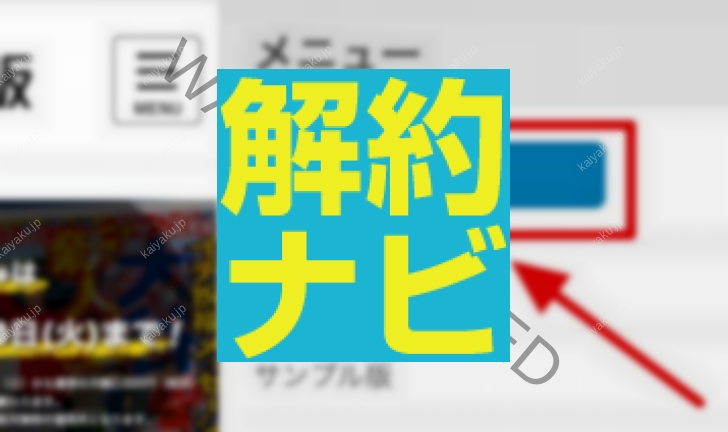
メニューの最上部に「ログイン」ボタンがあるのでそれをタップします。
(すでにログイン済みの方はこの工程は不要です)
【解約手順】03.メールアドレスとパスワードを入力して「ログイン」ボタンを選択
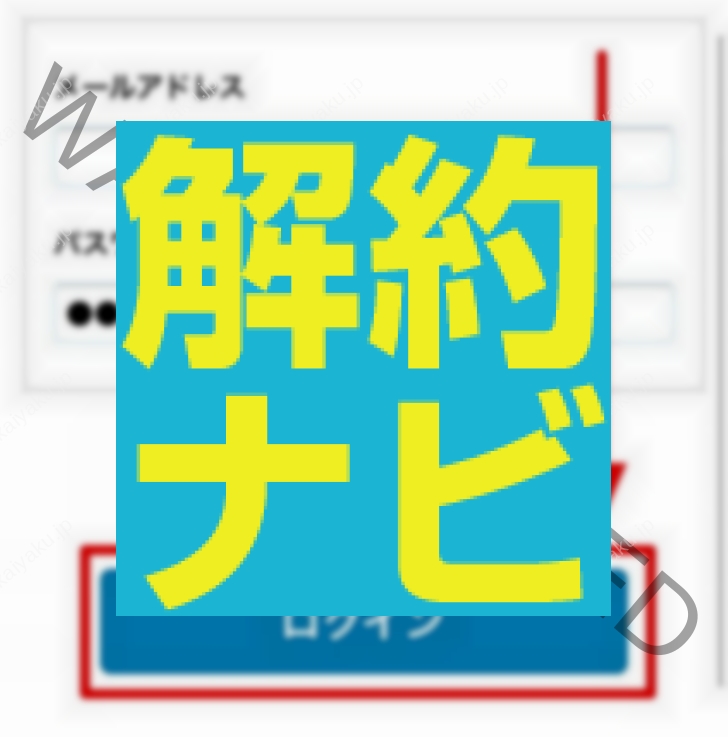
メールアドレスとパスワードを入力してページ下部の「ログイン」ボタンをタップします。
(すでにログイン済みの方はこの工程は不要です)
【解約手順】04.右上の「MENU」を選択

ログインできた状態で改めてページ右上部分のメニューボタンをタップします。
【解約手順】05.Myメニューの「契約状況を確認する」を選択

右側のメニューの最上段に名前が表示されていればログイン状態です。
この状態でMyメニューの「契約状況を確認する」をタップします。
【解約手順】06.パスワードを入力して「認証」を選択
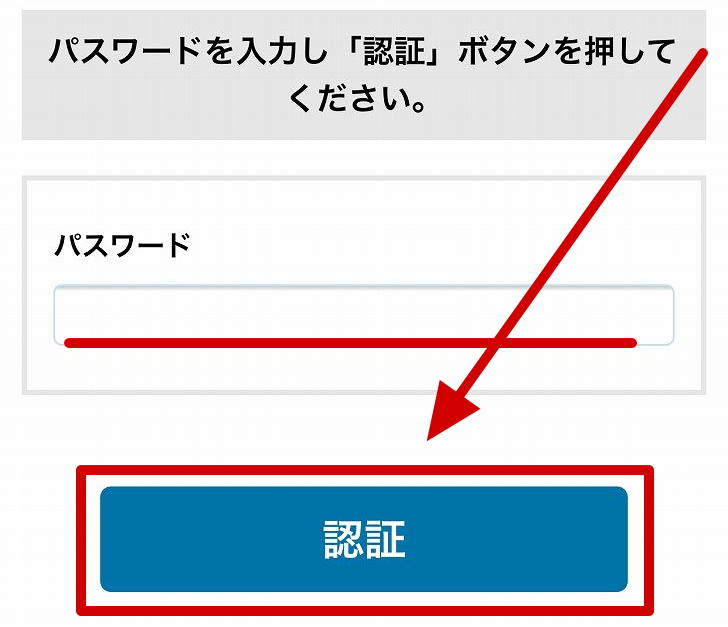
セキュリティの観点からか、もう一度パスワードの入力が求められます。
先程と同じパスワードを入力して「認証」ボタンをタップします。
【解約手順】07.解約したいプランの右側にある「解約の予約」を選択
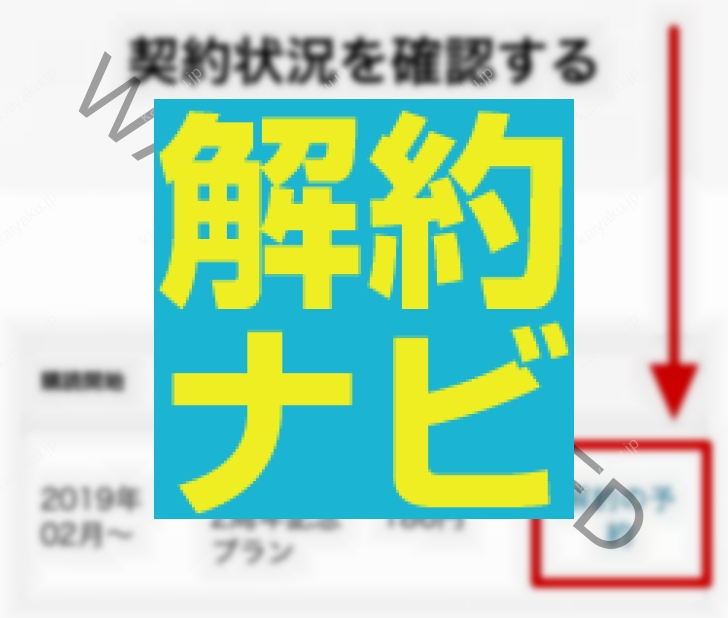
契約中のプランの一覧が表示されます。
プランの右側にある「解約の予約」というメニューをタップします。
【解約手順】08.解約対象のプランを確認して「確認する」を選択
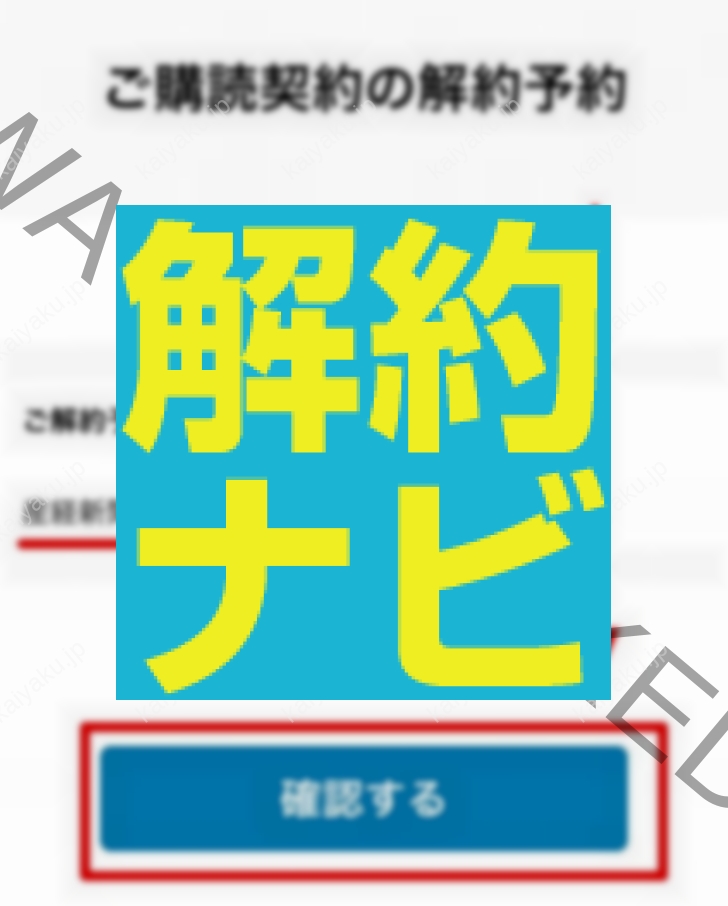
解約したいプランに間違いがないか確認します。
問題なければ「確認する」のボタンをタップして進みます。
【解約手順】09.解約内容を確認して「解約予約する」を選択
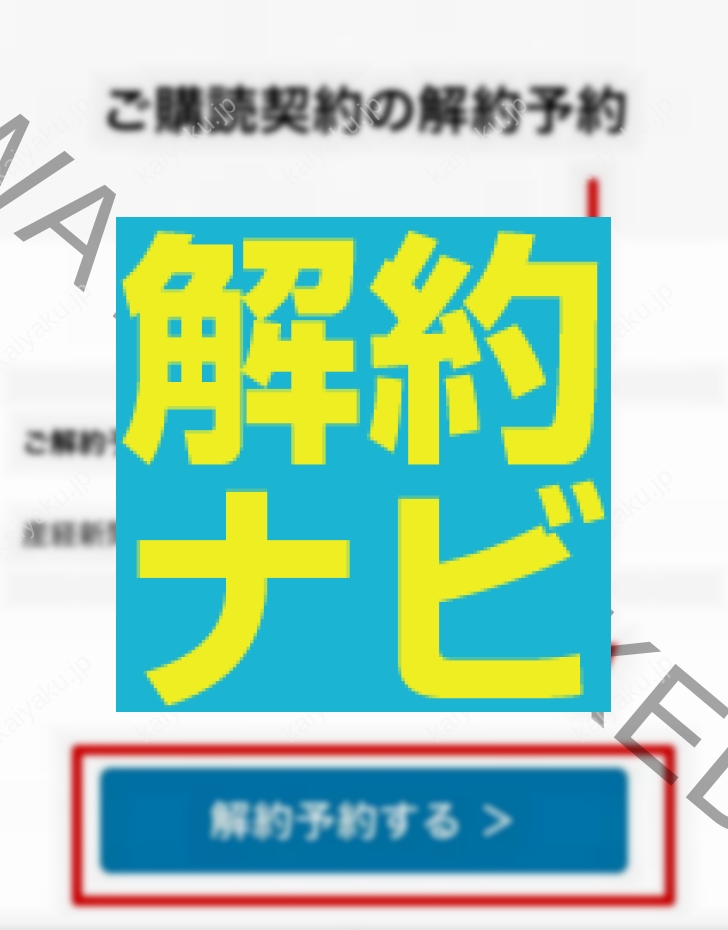
こちらが解約の最終確認画面になります。
解約して問題なければ「解約予約する」をタップします。
【解約手順】10.解約予約完了

無事に解約手続が終わると「解約予約が完了しました」という画面が表示されます。
この画面が表示されれば産経電子版の有料購読は解約完了となります。
実際に解約となるのは月末なので、解約予約手続を済ませたとしても月末まではこれまで通り購読可能です。
引き続き、アカウント(個人情報)を削除する「退会」を希望する方は、「産経電子版の退会方法」もお読みください。
スマホから産経電子版を退会する方法(解約とはまた違います)
産経電子版を退会する場合は、事前に「解約」が必要になりますのでご注意ください。
【退会手順】01.右上の「MENU」を選択

ログイン状態でページ右上部分のメニューボタンをタップします。
【退会手順】02.Myメニューの「退会する」を選択
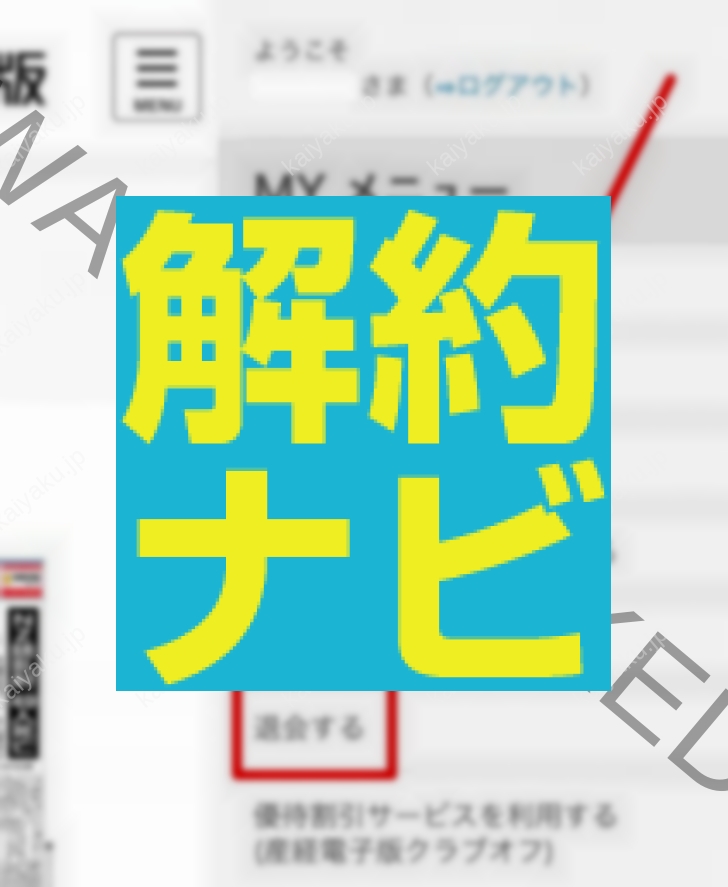
右側のメニューの最上段に名前が表示されていればログイン状態です。
この状態でMyメニューの「退会する」をタップします。
【退会手順】03.パスワードを入力して「認証」を選択
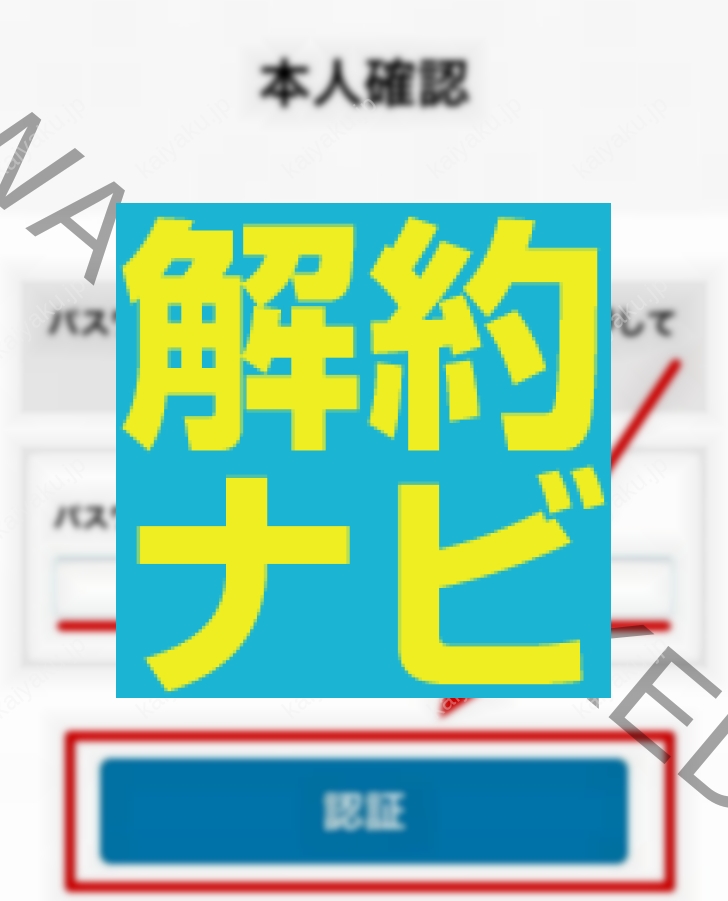
パスワードの入力が求められますので、入力して「認証」ボタンをタップします。
【退会手順】04.退会の注意書きを確認して「退会予約手続へ」を選択
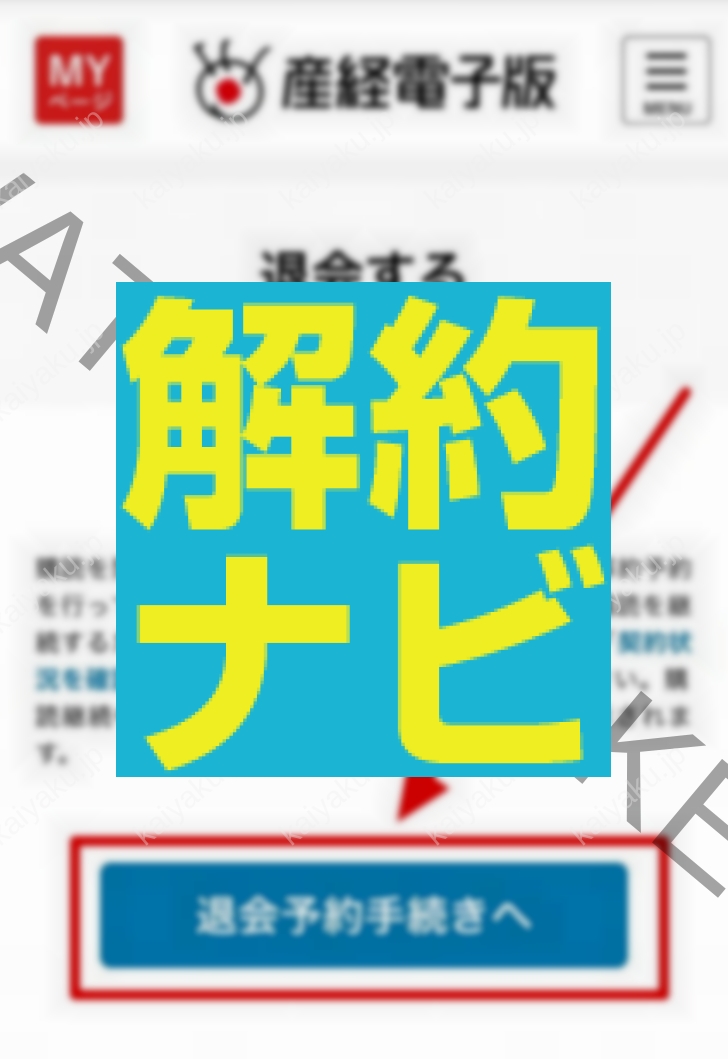
退会に関する注意書きを確認します。
問題なければ「退会予約手続きへ」のボタンをタップして進みます。
【退会手順】05.退会内容を確認して「退会予約手続へ」を選択

こちらが退会の最終確認画面になります。
退会して問題なければ「退会予約する」をタップします。
【退会手順】06.退会予約完了
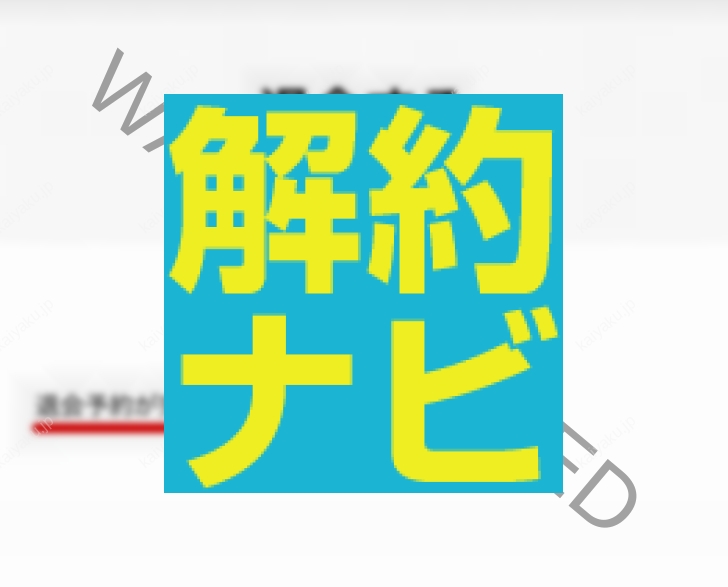
無事に退会手続が終わると「退会予約が完了しました」という画面が表示されます。
この画面が表示されれば産経電子版のアカウント(個人情報)の削除となる退会予約完了となります。
実際に退会となるのは月末なのでこの時点では予約となります。
パソコン/PCから解約/退会できるか
産経電子版の解約/退会の手続きは、パソコンでやった方が早いし楽だ!という方もいらっしゃると思い、パソコンでの解約方法コーナーもご用意しました。スムーズな解約手続の参考になさってください。
パソコン/PCで産経電子版を解約する方法
【解約手順】01.産経新聞電子版のホームページへアクセスして右上の「ログイン」を選択
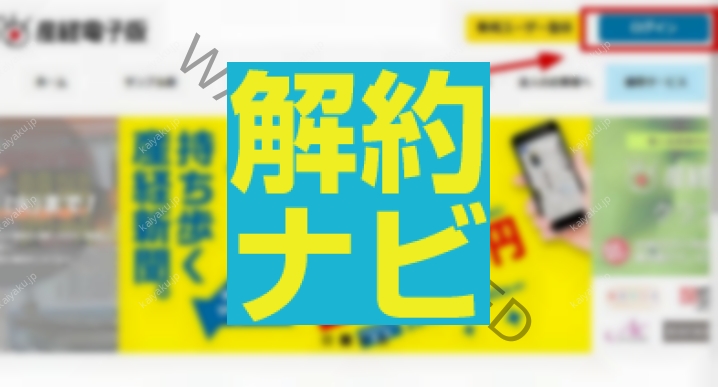
産経電子版ホームページの右上部分に「ログイン」ボタンがありますのでそれを選択します。
(すでにログイン済みの方はこの工程は不要です)
【解約手順】02.メールアドレスとパスワードを入力して「ログイン」ボタンを選択
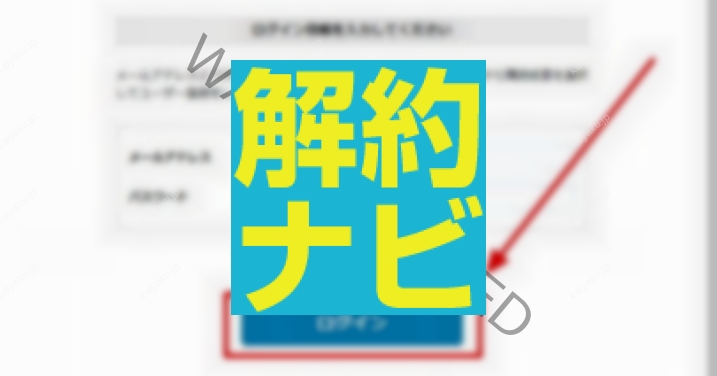
メールアドレスとパスワードを入力してページ下部の「ログイン」ボタンを選択します。
(すでにログイン済みの方はこの工程は不要です)
【解約手順】03.右側メニューの「契約状況を確認する」を選択
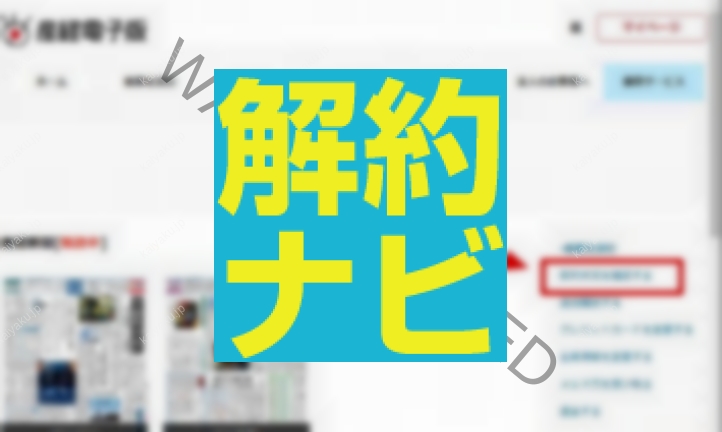
右側のMyメニューの「契約状況を確認する」を選択します。
【解約手順】04.パスワードを入力して「認証」を選択
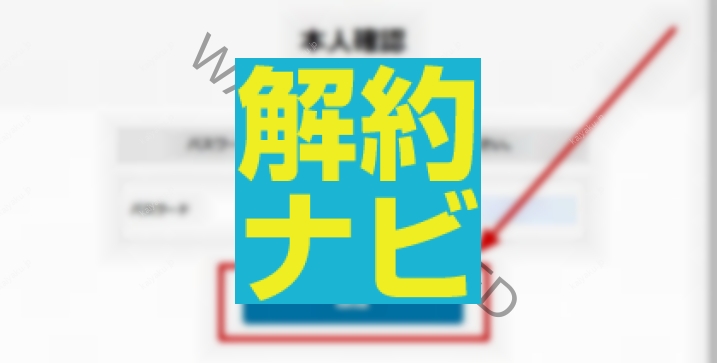
セキュリティの観点からか、もう一度パスワードの入力が求められます。
先程と同じパスワードを入力して「認証」ボタンを選択します。
【解約手順】05.解約したいプランの右側にある「解約の予約」を選択

契約中のプランの一覧が表示されます。
プランの右側にある「解約の予約」というメニューを選択します。
【解約手順】06.解約対象のプランを確認して「確認する」を選択
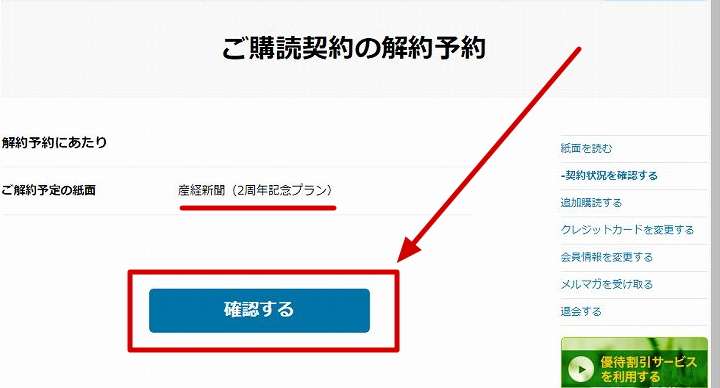
解約したいプランに間違いがないか確認します。
問題なければ「確認する」のボタンを選択して進みます。
【解約手順】07.解約内容を確認して「解約予約する」を選択
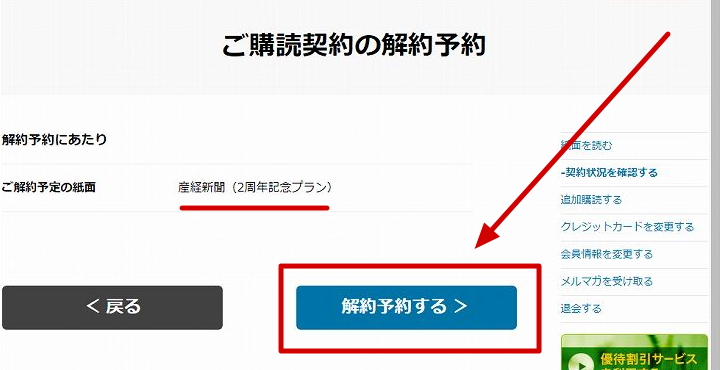
こちらが解約の最終確認画面になります。
解約して問題なければ「解約予約する」を選択します。
【解約手順】08.解約予約完了

無事に解約手続が終わると「解約予約が完了しました」という画面が表示されます。
この画面が表示されれば産経電子版の有料購読は解約完了となります。
実際に解約となるのは月末なので、解約予約手続を済ませたとしても月末まではこれまで通り購読可能です。
引き続き、アカウント(個人情報)を削除する「退会」を希望する方は、「産経電子版の退会方法」もお読みください。
パソコン/PCから産経電子版を退会する方法(解約とはまた違います)
産経電子版を退会する場合は、事前に「解約」が必要になりますのでご注意ください。
【退会手順】01.右側のMyメニューの「退会する」を選択
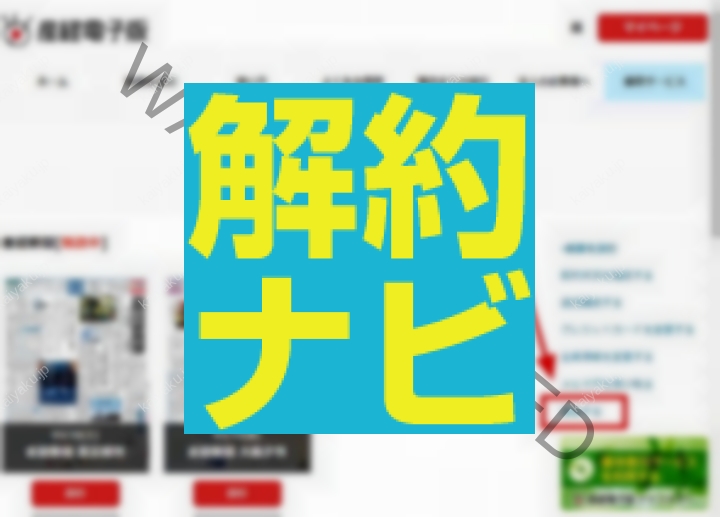
右側のMyメニューの「退会する」を選択します。
【退会手順】02.パスワードを入力して「認証」を選択

パスワードの入力が求められますので、入力して「認証」ボタンを選択します。
【退会手順】03.退会の注意書きを確認して「退会予約手続へ」を選択
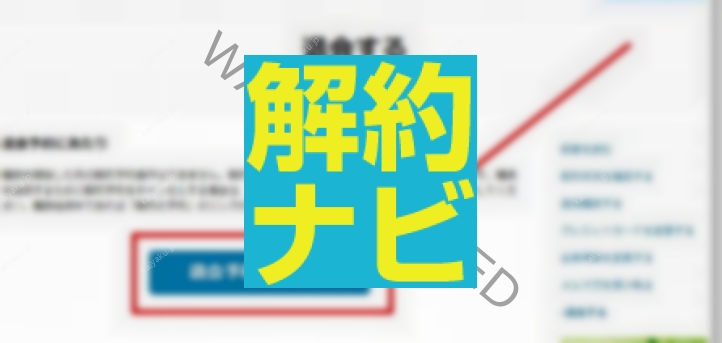
退会に関する注意書きを確認します。
問題なければ「退会予約手続きへ」のボタンを選択して進みます。
【退会手順】04.退会内容を確認して「退会予約手続へ」を選択
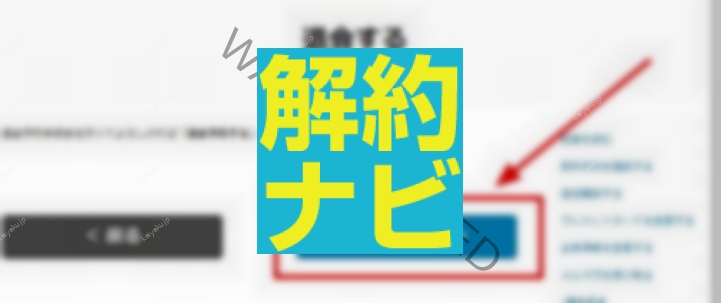
こちらが退会の最終確認画面になります。
退会して問題なければ「退会予約する」を選択します。
【退会手順】06.退会予約完了

無事に退会手続が終わると「退会予約が完了しました」という画面が表示されます。
この画面が表示されれば産経電子版のアカウント(個人情報)の削除となる退会予約完了となります。
実際に退会となるのは月末なのでこの時点では予約となります。
【最後に…】情報の「チェックもれ」ありませんか?

実は、知らなくて損している情報って、たくさんあるんですよね。
節約大好きなあなたに、厳選した情報をご紹介します!